Baru sadar nama Bluetooth kamu sama dengan perangkat lain? Kamu harus segera mengambil tindakan dengan cara mengganti nama Bluetooth agar terhindar dari hal yang tidak diinginkan.
Hampir setiap perangkat gadget termasuk smartphone pada saat ini dilengkapi dengan fitur Bluetooth sebagai fitur konektivitas.
Dengan adanya fitur ini, pengguna bisa mengirim foto, video, file, dokumen, hingga aplikasi dengan cepat dan mudah.
Tak hanya untuk transfer suatu file, dan lain-lain, Bluetooth juga bisa digunakan untuk menyambungkan perangkat satu ke perangkat lainnya.
Contohnya, menyambungkan smartphone ke laptop, speaker, menyambungkan smartphone ke TWS, smart watch, serta ke perangkat lainnya yang juga memiliki fitur Bluetooth.
Untuk menghubungkan Bluetooth dari perangkat satu ke perangkat lain, menggunakan nama dari Bluetooth pada perangkat yang hendak dihubungkan.
Umumnya, nama Bluetooth pada perangkat Android berupa merk serta tipe dari perangkat itu sendiri. Selain itu, nama Bluetooth bawaannya terkadang berupa nomor seri yang terlihat seperti kode acak.
Nama pengenal Bluetooth tersebut bisa bisa menjadi masalah jika dibiarkan saja tanpa diganti dengan nama lain.
Ya, kamu bisa saja kebingungan ketika hendak menggunakan Bluetooth apabila ada beberapa perangkat identik di area yang sama.
Ketika hendak transfer file atau apapun itu, perlu memindai nama Bluetooth perangkat tujuan. Proses pemindaian akan menampilkan nama Bluetooth yang tersedia di sekitar kamu.
Jika ada perangkat lain yang serupa, tentunya proses pengiriman cukup membingungkan. Hal ini berpeluang besar terjadinya salah kirim.
Untuk menghindari hal tersebut, lebih baik segera ganti nama Bluetooth perangkat kamu agar jika perangkat lain hendak melakukan transfer melalui Bluetooth tidak kebingungan.
Caranya sangat mudah. Hanya beberapa klik saja, kamu bisa mengganti nama Bluetooth sesuai dengan keinginan.
Cara Mengganti Nama Bluetooth
Mengganti nama Bluetooth bisa dilakukan dengan mudah dan cepat tanpa perlu menginstal aplikasi pihak ketiga terlebih dahulu. Kamu bisa menggantinya dengan mengikuti tutorial di bawah ini.
Mengganti Nama Bluetooth lewat Pengaturan
- Langkah pertama, buka menu Pengaturan di HP Android kamu. Di sini, kami menggunakan HP Oppo dengan OS Android 12.
- Pilih menu Bluetooth.
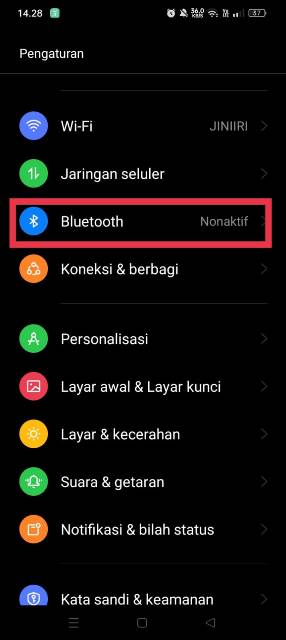
- Pada halaman selanjutnya, aktifkan fitur Bluetooth dengan mengklik toggle switch yang ada di samping menu Bluetooth.
- Setelah Bluetooth aktif, klik menu Nama perangkat.
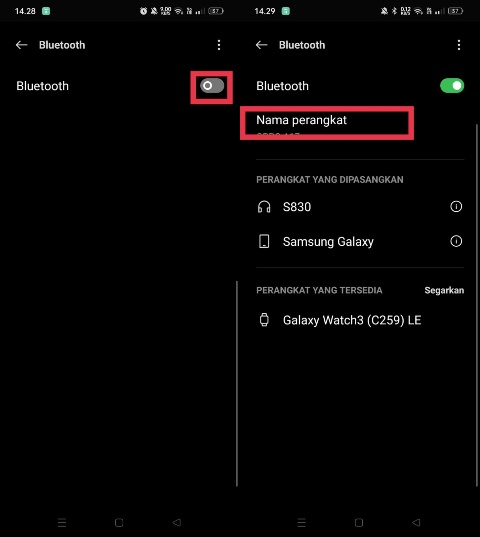
- Nantinya, akan muncul kolom isian untuk mengubah nama Bluetooth.
- Ganti nama Bluetooth sesuai dengan keinginan kamu.
- Setelah itu, klik Simpan untuk menyimpannya.
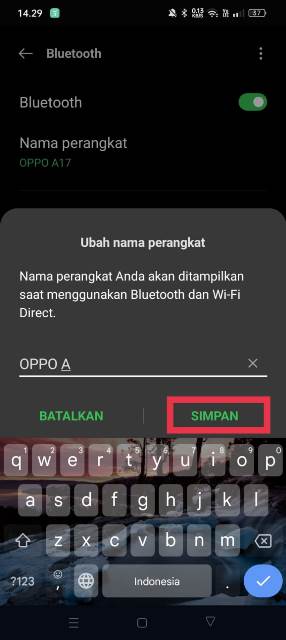
- Selesai. Nama Bluetooth baru kamu akan ditampilkan ketika perangkat lain memindai ketersediaan Bluetooth di sekitarnya.
Cara Mengganti Nama Bluetooth Melalui Bar Notifikasi
Selain melalui menu Pengaturan, mengganti nama Bluetooth juga bisa dilakukan dengan mudah melalui bar notifikasi.
- Caranya, nyalakan HP dan buka bar notifikasi dengan menggeser layar HP dari tepi atas ke bawah hingga muncul beberapa fitur.
- Cari dan klik Bluetooth.
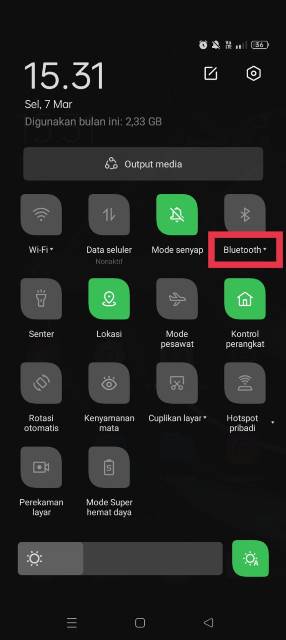
- Jika kamu tidak menemukan ikon Bluetooth, klik ikon edit di bagian atas dan tambahkan fitur Bluetooth.
- Setelah mengklik Bluetooth, klik Lainnya.
- Selanjutnya, kamu akan diarahkan ke halaman pengaturan Bluetooth.
- Untuk mengganti namanya, langsung saja klik menu Nama perangkat.
- Ganti nama Bluetooth sesuai dengan keinginan.
- Terakhir, klik Simpan.
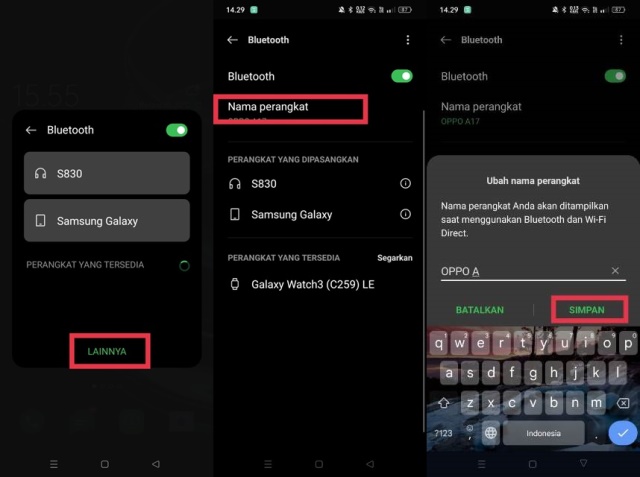
BACA JUGA: Cara Mengatasi Bluetooth Nyala Sendiri di HP Android, Dijamin Berhasil!
Itulah cara mengganti nama Bluetooth di HP Android yang bisa dilakukan dengan mudah dan cepat. Kini, permasalahan salah kirim karena nama Bluetooth sama bisa kamu hindari. Semoga bermanfaat.

